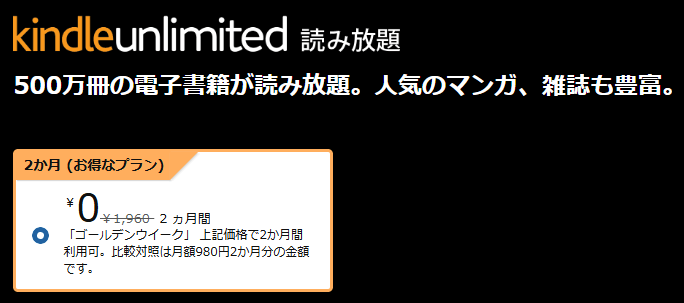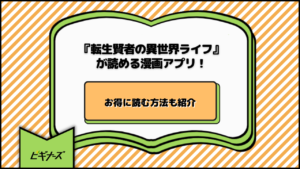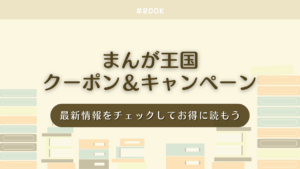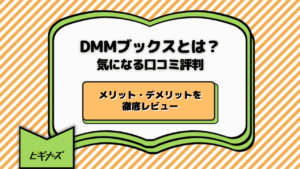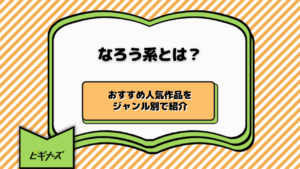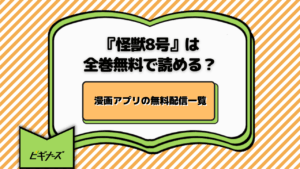更新
Kindle端末・Kindleアプリにログインできない原因と対処法
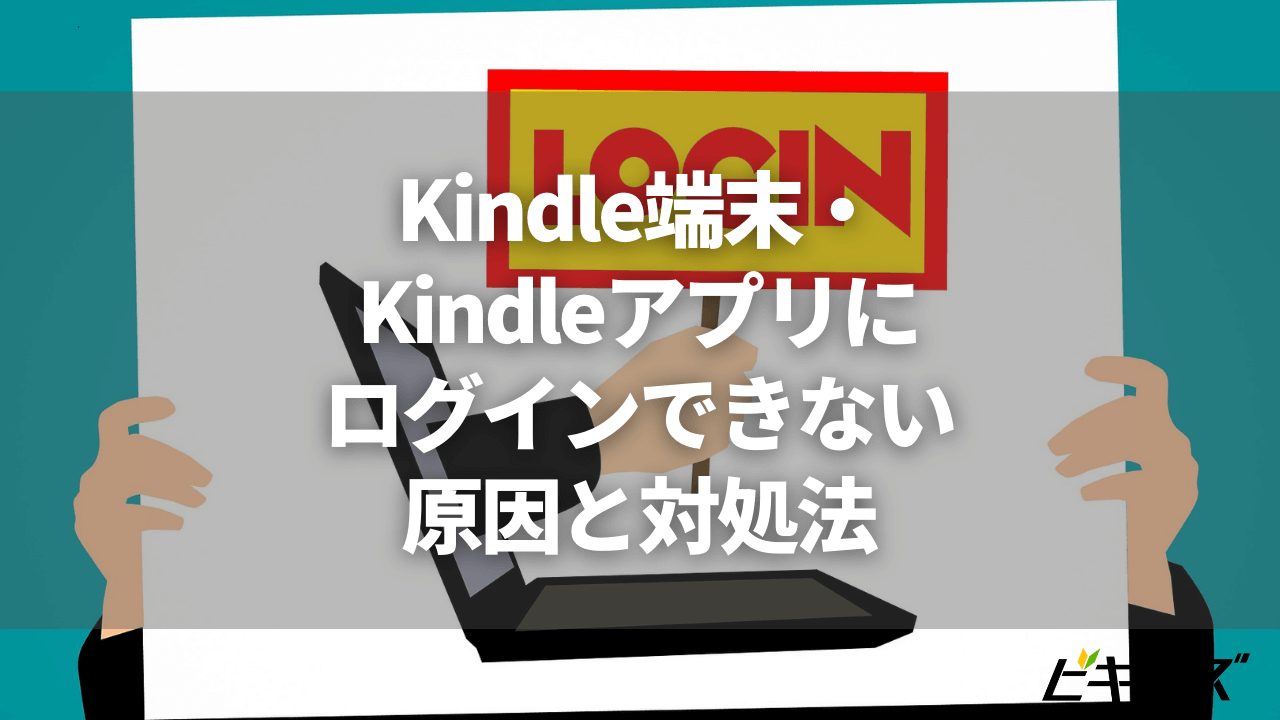
※当記事はアフィリエイト広告を含みますが、情報の正確性・公平性には影響しません。
Kindleを読もうとしたところログインできずに困っている方のために、本記事ではその原因と対処法を解説します。
Kindle端末にログインできないときの原因と対処法、またはKindleアプリにログインできないときの原因と対処法を探している方はぜひ参考にしてください。
目次
2022年Kindle端末一覧

2022年5月現在、これらの種類のKindle端末が販売されています。
- Kindle:8,980円(税込)~
- Kindle Paperwhite:14,980円(税込)~
- Kindle Paperwhiteシグニチャーエディション:19,980円(税込)~
- Kindle Oasis:29,980円(税込)~
- Kindleキッズモデル:10,980円(税込)~
- Kindle Paperwhiteキッズモデル:16,980円(税込)~
Kindle端末はAmazonから発売されています。Amazon公式サイト、または一部の家電量販店にて購入可能です。
Kindle端末にログインする方法
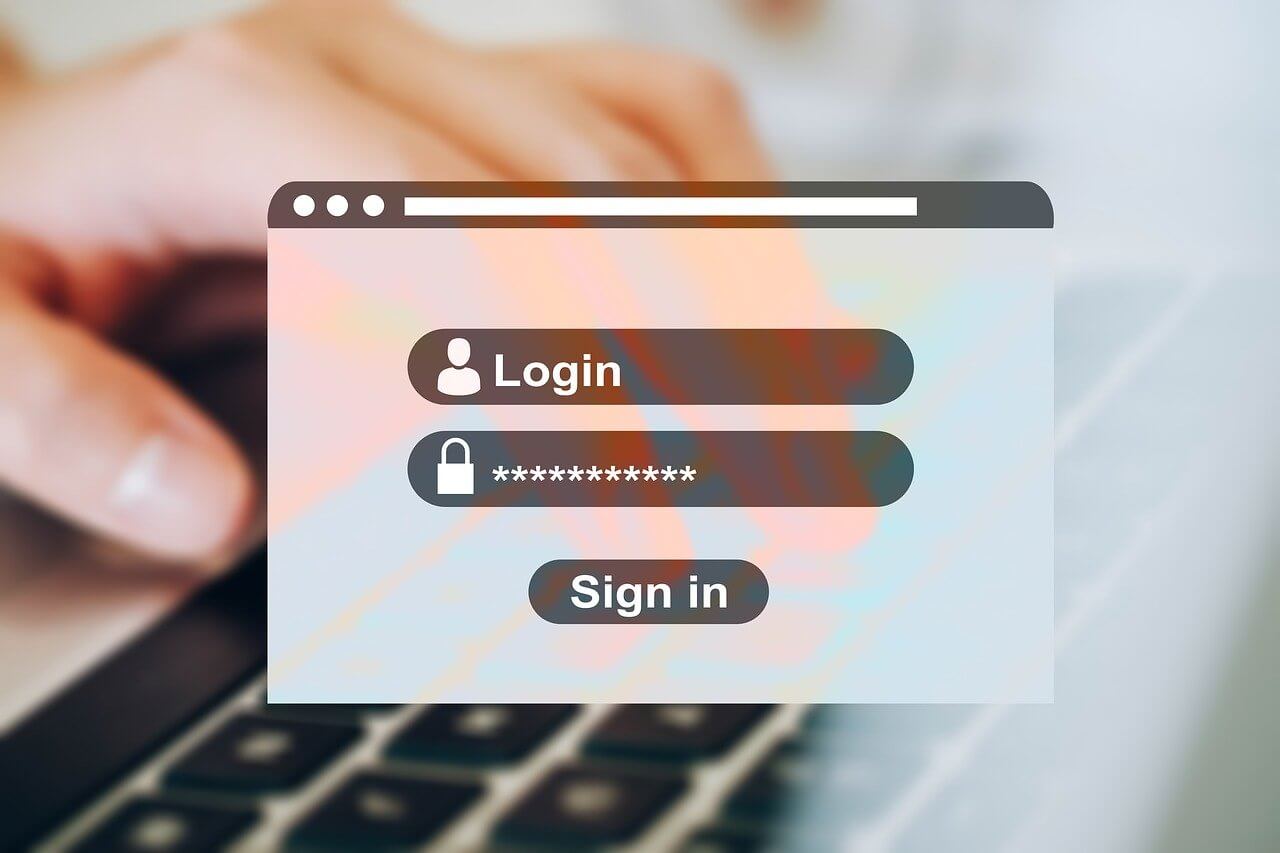
Kindle端末へのログイン方法は、Amazon公式サイトへのログイン方法とほぼ同じです。Kindle端末内にダウンロードされているKindleアプリを起動し、Amazonアカウントのメールアドレスとパスワードを入力します。その後「このKindleを登録する」をタップするとログインが完了します。
Kindle端末にログインできない場合の原因と対処法
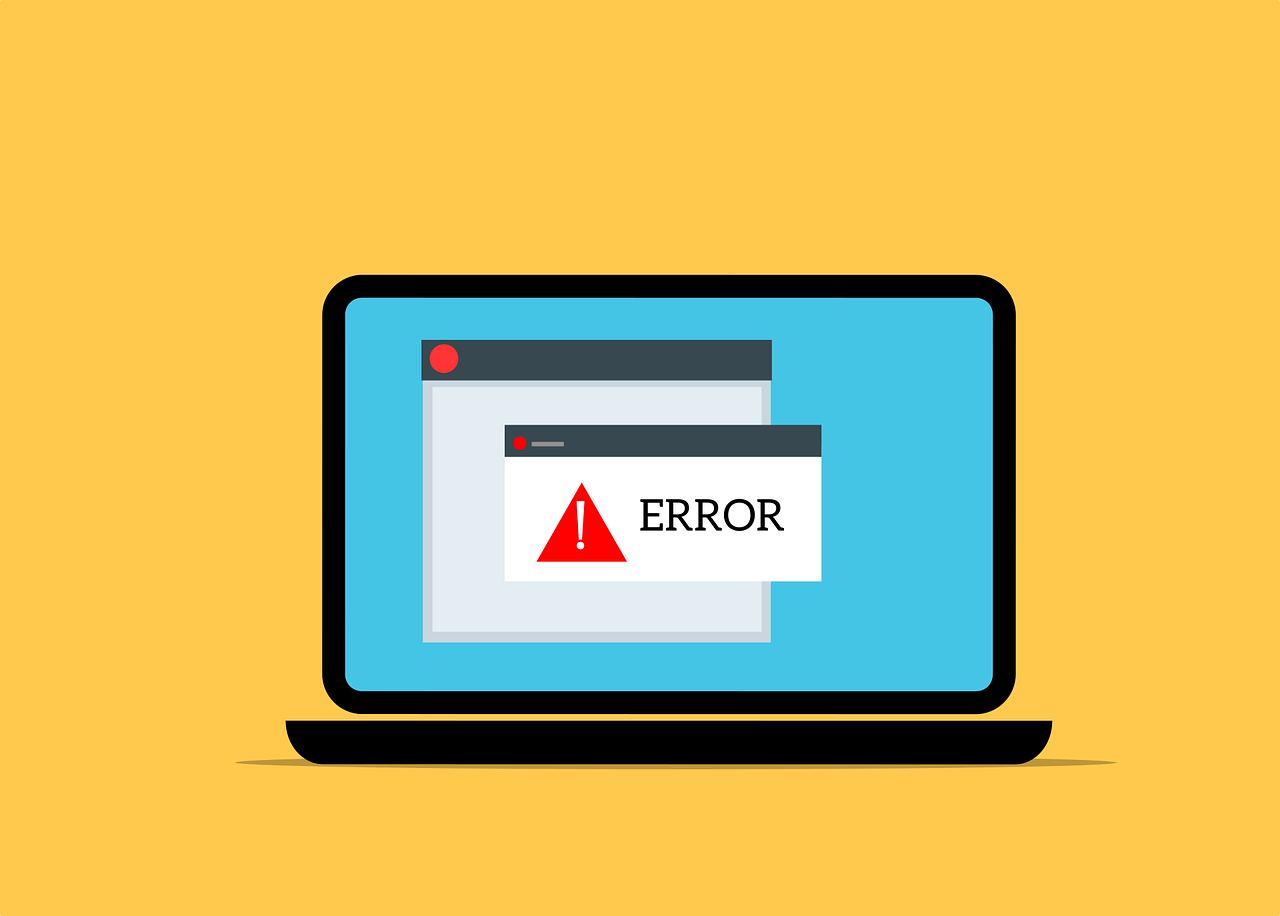
Kindle端末にログインできないときの原因と対処法をご紹介します。ログインできない原因によって対処法が異なりますので、まずは自分がログインできない原因を特定しましょう。
二段階認証が有効になっている
| 原因 | 二段階認証が有効になっている |
|---|---|
| 対処法 | 二段階認証を無効にする |
二段階認証を無効にする方法
- インターネットブラウザでAmazon公式サイトを開く
- Amazonアカウントでログインする
- 右上のアカウント&リストをクリックする
- ログインとセキュリティを選択する
- 二段階認証のメールが届く
- メールを開く
- メール内のリンクをクリックする
- 「承認」を押す
- ログインとセキュリティの画面に自動的に遷移する
- 二段階認証の設定の「編集」をクリックする
- 二段階認証の設定の隣にある「無効にする」をクリックする
- 電話番号に送信されたコード、またはアプリで生成されたコードを入力する
- 「続行」をクリックする
Amazonアカウントが停止している
| 原因 | Amazonのアカウントが利用できない状態にある |
|---|---|
| 対処法 | Amazonのアカウントを復活させる |
規約違反などを起こしてしまった場合、Amazon側からAmazonのアカウントを停止される場合があります。そのような状態では、Amazonのサービスを利用することができません。Amazonのアカウントが復活するまで待つ必要があります。
Amazonのアカウントを復活させるには、アカウントが停止となった理由を把握し、改善を行う必要があります。アカウントが停止された理由に心当たりがない方は、Amazonのカスタマーサービスへ問い合わせてみましょう。
Amazonで不具合が発生している
| 原因 | Amazon側でシステムエラーなどの不具合が発生している |
|---|---|
| 対処法 | 不具合の解消まで待つ |
Amazon側で不具合が発生している場合、Kindle端末にログインできなくなるエラーが発生してしまう可能性があります。そのような場合、利用者側でできる対処法はありません。Amazon側のエラーが解消するまでしばらく時間をおいてから再度確認してみましょう。
Amazon側で不具合が発生しているかどうかは、Amazon公式サイトやAmazonのSNSなどで確認できます。
Kindleアプリにログインできない場合の原因と対処法

続いて、Kindleアプリにログインできない原因と対処法をご紹介します。Kindleを読むにはKindleアプリへのログインは必須です。ログインできずに困ったときは、これからご紹介する対処法を試してみてください。
Kindleアプリのバージョンが古い
| 原因 | 古いKindleアプリを使用している |
|---|---|
| 対処法 | Kindleアプリを最新版にアップデートする |
古いKindleアプリを利用していると不具合を起こしてしまうケースがあります。そのような場合には、最新のKindleアプリにアップデートすることで問題が解消されるでしょう。
Kindleアプリを最新化するときには、Google Play、またはApp StoreでKindleアプリを検索し最新化します。
Kindleアプリで不具合が発生している
| 原因 | Kindleアプリでシステムエラーなどの不具合が発生している |
|---|---|
| 対処法 | 不具合の解消まで待つ |
Kindleアプリで不具合が発生していると、アプリにログインできなくなる可能性があります。そのような場合、利用者側でできる対処法はありません。エラーが解消されるまで待ちましょう。
Kindleアプリで不具合が発生しているかどうか調べたいときには、Amazon公式サイトまたはAmazonのSNSが便利です。これらを活用して確認してみましょう。
購入したKindleがダウンロードできない場合の原因と対処法
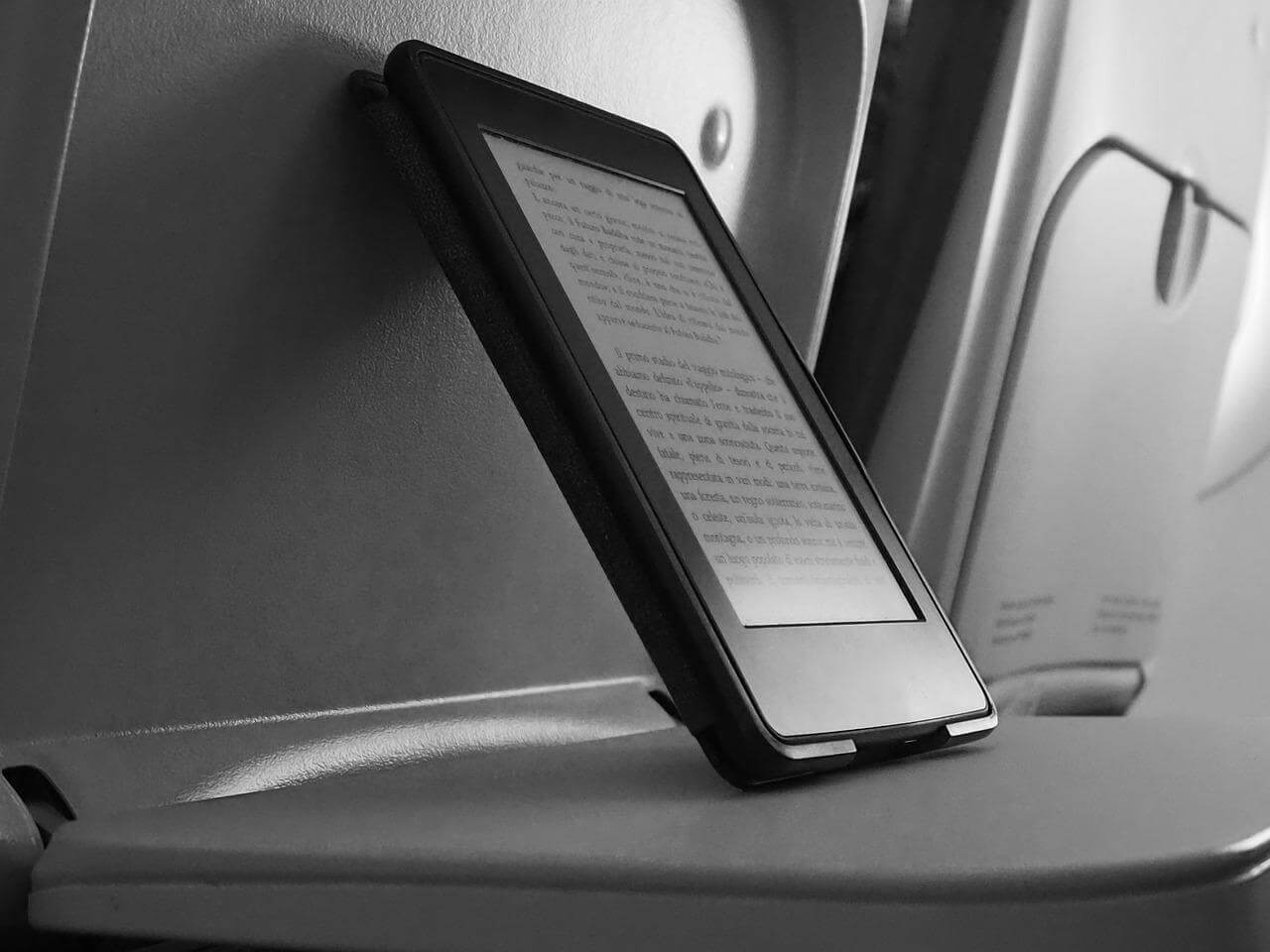
Kindle端末からKindleアプリにログインできた後にも、Kindleがダウンロードできないという不具合が起こることもあります。そのような場合の原因と対処法をご紹介します。
Kindleを購入したアカウントと違うアカウントでログインしている
| 原因 | Kindleアプリにログインするアカウントを間違えている |
|---|---|
| 対処法 | Kindleを購入した正しいアカウントでログインする |
購入したKindle本のダウンロードができない場合、購入したアカウントと違うアカウントでログインしてしまっている可能性があります。
Kindleはアカウントに紐づくため、購入したアカウントと違うアカウントでログインしてしまうとそちらのアカウントには購入履歴がなく、ダウンロードすることができません。
このような場合、Kindle本を購入した正しいアカウントでログインすればダウンロードが可能となります。
Kindleをダウンロードできるだけの空き容量がない
| 原因 | 端末に空き容量がない |
|---|---|
| 対処法 | 不要なデータを削除する |
スマホやタブレットなど端末の容量がいっぱいの場合、Kindleはダウンロードできません。その場合には、何か不要なデータを削除して端末の空き容量を増やす必要があります。
削除するデータはKindle内のデータでなくても構いません。画像やアプリなど、不要なデータがないかどうか確認してみましょう。
ライセンスの上限に達してしまった
| 原因 | Kindle端末の登録数が上限を超えている |
|---|---|
| 対処法 | Kindle端末の登録数を減らす |
Kindleはダウンロードできる端末数が6台に制限されています。そのため、この台数を超えた数の端末にKindleをダウンロードしようとすると、制限がかかってしまいます。その際には「ライセンスの上限に達しました」と表示されます。
パソコン、スマホ、タブレットなど複数の端末でKindleを利用している方は、この問題にぶつかる可能性があります。この問題をクリアにするには、Kindleを利用できる端末の数を減らさなければなりません。
Kindleの端末の登録数を減らす方法
- インターネットブラウザでAmazon公式サイトを開く
- Amazonアカウントでログインする
- 右上のアカウント&リストをクリックする
- 「コンテンツと端末の管理」を選択する
- 上部の「端末」をクリックする
- 「Kindle」を選択する
- 削除したいデバイス横の「登録の解除」をクリックする
Kindle端末購入時はKindle Unlimitedが3か月無料で利用できる
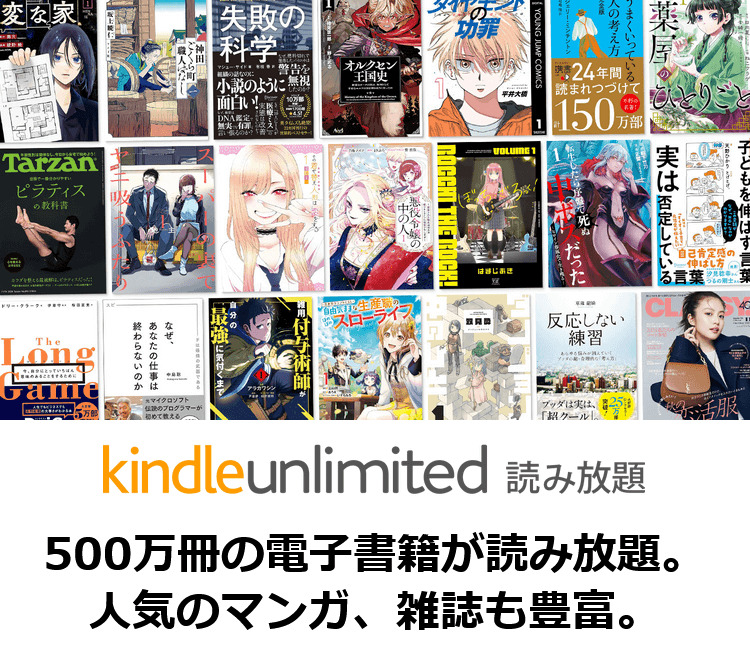
Kindle端末を購入すると、Kindle Unlimitedを3か月間無料で利用できるオプションがつけられる端末があります。該当のKindle端末は下記の通りです。
- Kindle
- Kindle Paperwhite
- Kindle Oasis
こちらのオプションはすべてのKindle端末で利用可能なオプションではありませんので、購入時には「3か月分のKindle Unlimitedつき」のオプションを選択できるかどうか確認の上購入するようにしましょう。
Kindle Unlimitedとは電子書籍の読み放題サービス
上記オプションを利用すれば、Kindle Unlimitedを3か月間無料で利用できます。
Kindle Unlimitedとは、電子書籍の読み放題サービスのことです。「Kindle Unlimited」のマークがついている電子書籍を何冊でも定額で読めるようになります。
読み放題で読める電子書籍には、和書12万冊、洋書120万冊以上が用意されています。電子書籍のジャンルは漫画、小説、ノンフィクション、ビジネス、洋書、語学、絵本、雑誌などほぼすべてのジャンルが網羅されています。
Kindle Unlimited対象の電子書籍は定期的に入れ替えが行われています。そのため飽きることなく3か月間楽しむことができるでしょう。
まとめ
Kindle端末やKindleアプリにログインできなくなってしまったときには、いくつかの原因が考えられます。原因によって対処法は異なりますので、まずはどの原因が当てはまりそうか考えてから対処法を試すようにしましょう。
こちらの記事では、Kindle Unlimitedのログアウト(サインアウト)方法を端末別に解説しているので、ログイン方法とあわせて確認しておきましょう。

水城みかん /
ビギナーズ編集部 ライター
家から出たくないばかりに在宅勤務可の外資へ転職したひきこもりOL兼Webライター。執筆ジャンルはダイエット、経理・税務、旅行、ライフスタイルなど。美くびれ目指して日々ジム通いのプロテインマニア。VR、ガジェットも好き。